V iTunes sa musíte prihlásiť do svojho účtu, aby ste mohli synchronizovať nákupy, hudbu a ďalší mediálny obsah v telefóne alebo tablete so systémom iOS. Na tento účel sa používa jeden účet Apple ID, ktoré platí aj pre Obchod s aplikaciami.
Autorizácia
iTunes existuje ako aplikácia pre mobilné zariadenia. Existujú filmy, seriály a hudobné skladby k dispozícii na nákup. K dispozícii je aj špeciálny počítačový softvér. Slúži na interakciu s mobilným zariadením na iOS. A schvaľovací postup pre každý prípad bude iný. Uvažujme o každom z nich.
Možnosť 1: iTunes Store na mobilnom zariadení
Ako zadať itunes obchod? Ak chcete začať, spustite aplikáciu s rovnakým názvom mobilné zariadenie. Ďalej klepnite na položku s názvom znamenieIn(v ruskom preklade - "vchod"). Zadajte svoje Apple ID a heslo a potom akciu potvrďte. Teraz budete mať prístup do oficiálneho obchodu s médiami. Ak si zakúpite akýkoľvek film, album, skladbu alebo epizódu seriálu, bude priradená k vášmu účtu.
Možnosť 2: iTunes pre PC
Najprv musíte nainštalovať tento softvér do počítača. Príslušný pokyn je opísaný v našom článku. Krátka verzia:
- Stiahnite si softvér z https://www.apple.com/itunes/download/.
- Otvorte stiahnutý dokument.
- Kliknite "ďalej", nakonfigurujte počiatočné nastavenia.
- Počkajte, kým sa súbory prenesú, a potom kliknite "Dokončiť".
Program sa okamžite otvorí. Teraz poďme priamo na Prihlásenie do iTunes Uložiť z počítača. V zobrazenom okne sa v hornej časti nachádza ponuka nástrojov. Otvorte kartu "účet" a kliknite na "Vstúpiť...". Zadajte údaje zo svojho Apple ID a kliknite na tlačidlo autorizácie.
Zadajte údaje zo svojho Apple ID a kliknite na tlačidlo autorizácie.
Prihláste sa do iného účtu
Teraz sa pozrime na to, ako sa prihlásiť do iTunes z počítača s iným Apple ID. Celá úloha pozostáva z dvoch fáz: dostať sa von aktívny profil a prihláste sa ako niekto iný. Pri druhom je všetko jasné, my sa však zameriame na prvé.
Otvorte príslušný program v počítači. Znova otvorte menu "účet". Ale tentokrát si vyberte "Choď von…". V skutočnosti teraz zostáva len znova sa prihlásiť a prejsť na používanie softvéru Apple.
zotavenie
Každý mal určite situáciu, keď sa stratili údaje na prihlásenie do účtu. Pre iTunes je k dispozícii pohodlný postup na ich obnovenie.  Ak chcete začať, prejdite do okna autorizácie. Kliknite na položku obnoviť. Otvorí špeciálna stránka v prehliadači. Zadajte naň svoj email. Ďalej vyberte možnosť resetovať heslo a kliknite "Pokračovať".
Ak chcete začať, prejdite do okna autorizácie. Kliknite na položku obnoviť. Otvorí špeciálna stránka v prehliadači. Zadajte naň svoj email. Ďalej vyberte možnosť resetovať heslo a kliknite "Pokračovať". Budú vám ponúknuté dve možnosti.
Budú vám ponúknuté dve možnosti.
Na sťahovanie a prehrávanie mediálneho obsahu distribuovaného cez iTunes Store nestačí len nainštalovať Osobný počítač multifunkčný multimediálny prehrávač s rovnakým názvom a ako registrovaný používateľ musíte tiež autorizovať svoj počítač na uvedenom internetovom zdroji. Podstatou autorizácie je zapamätať si jednotlivé vlastnosti počítača alebo notebooku Databáza iTunes Uložiť a „naviazať“ ich na Apple ID kupujúceho.
Operácia autorizácie PC na webovej stránke obchodu sa vykonáva pomocou programu iTunes. Aby sa predišlo bezpečnostným problémom a správna prevádzka prehrávača, odporúča sa používať najnovšiu verziu alebo pravidelne aktualizovať softvér. Spustiť nainštalovaný v počítači digitálny prehrávač médií a vyberte položku „iTunes Store“ → „Prihlásenie“ (1) v ponuke okna programu alebo jednoducho kliknite na ikonu prihlásenia (2). Overenie používateľa je možné vykonať iba vtedy, ak je používané zariadenie pripojené k internetu. Zadajte do poľa Apple ID na paneli, ktorý sa zobrazí na obrazovke iTunes správny identifikátor, zvyčajne e-mailovú adresu, ktorá slúži ako používateľský účet, av poli Heslo - zodpovedajúcu sadu znakov a kliknite na tlačidlo „Prihlásiť sa“. Po úspešnom overení v programe (a teda na webovej stránke obchodu) môžete svoj laptop alebo PC autorizovať, aby ste mu poskytli poskytnuté práva na prístup k zakúpeným súborom s hudbou, filmami a inými. multimediálny obsah. Na autorizáciu elektronické zariadenie v internetovom obchode vyberte položku ponuky v okne programu „iTunes Store“ → „Autorizovať tento počítač ...“. Postup autorizácie je možné spustiť aj cez hlavné menu programu iTunes. V predvolenom nastavení je skrytý. Ak chcete na krátky čas zobraziť hlavnú ponuku prehrávača, stlačte kláves „Alt“ a potom v nej vyberte položku „Uložiť“ → „Autorizovať tento počítač ...“. Ak chcete hlavnú ponuku iTunes opustiť tak, ako je zobrazená, musíte stlačiť kombináciu klávesov „Ctrl“ a „B“. AT skoré verzie Prehrávač iTunes pre operačný systém Rozhranie Windows trochu inak a s najväčšou pravdepodobnosťou si budete musieť nastaviť zobrazenie položky volania autorizačnej procedúry alebo ju vyhľadať v ponuke Doplnok. V príslušných poliach zobrazeného panela Autorizácia počítača zadajte rovnaký identifikátor Používateľ Apple ID a správne heslo a potom kliknite na tlačidlo „Autorizovať“. Po krátkej reflexii programu iTunes, počas ktorej on-line komunikuje s bezpečnostnými podsystémami elektronického obchodu, by sa na obrazovke mala objaviť správa o výsledku pokusu o autorizáciu počítača – úspechu alebo chybe.S touto operáciou spravidla nie sú problémy, ak nie je prekročený limit počtu autorizovaných zariadení, ktorým je päť PC alebo notebookov. V prípade potreby pracujte so získanými multimediálne súbory na nadlimitnom počítači musí byť zrušená autorizácia jedného z predtým používaných zariadení. Rovnaký postup by sa mal vykonať pri preinštalovaní operačného systému.
V iTunes 12.7 Apple odstránil kartu App Store a správu aplikácií. Stalo sa nemožné ukladať aplikácie do počítača a sťahovať ich cez iTunes. Úplne sme stratili možnosť samostatne spravovať to, čo je nainštalované na našich zariadeniach. Nie je to však až také zlé – na našej strane máme najväčšie spoločnosti z rebríčka Fortune 500. Ich tlak prinútil Apple opustiť rezervu. Čo sa stalo, ako nainštalovať iTunes s obchodom s aplikáciami a je to vôbec potrebné
iTunes App Store je dôležitou súčasťou ekosystému
Kým iTunes mal App Store, počítač mohol pôsobiť ako sprostredkovateľ medzi iPhonom a Apple. Všetko, čo sme si kúpili cez App Store, bolo uložené na ňom. Dokonca aj pri absencii internetu alebo pri úplnom zmiznutí Apple so všetkou jeho infraštruktúrou bolo možné inštalovať a odstraňovať stiahnuté aplikácie. Mali sme vlastnú zbierku stiahnutých aplikácií.
Bez sprostredkovateľa bude všetky aplikácie spravovať iba Apple. To znamená, že ak odstránite aplikáciu z App Store, už si ju nebudete môcť nainštalovať. Iba cez útek z väzenia (ktorý je viac mŕtvy ako živý).
Problém som ilustroval v tomto videu:
Prečo Apple vrátil App Store do iTunes 12.6.3
Používajú sa zariadenia Apple veľké spoločnosti z Fortune 500. Nastavili špeciálne aplikácie, ktoré v App Store neexistujú a viažu sa aj na staré aplikácie. Rovnako ako my potrebujú kontrolu nad aplikáciami a dátami. Spoločne tlačili na spoločnosť Apple, aby vydala riešenie.
Apple vyrobené špeciálna verzia iTunes for Business. Zachováva kartu App Store a umožňuje vám spravovať aplikácie na vašom zariadení. Podporuje všetko moderné zariadenia, vrátane iPhonu X. Nejde však o aktualizáciu. to stará verzia iTunes, ktoré si môžete nainštalovať a používať. Tento iTunes má verziu 12.6.3. Hovorím tomu obchod s iTunes.
Musím si nainštalovať iTunes 12.6.3 (Business)
Musíte nainštalovať, ak sú pre vás niektoré z nich dôležité:
- staré aplikácie,
- Ovládanie aplikácií bez internetu,
- Ukladanie aplikácií do počítača, aby ste ušetrili miesto na iPhone,
- špeciálne aplikácie, ktoré môžu zmiznúť z obchodu s aplikáciami,
- Máte viac ako tucet zariadení a spravujete ich cez USB huby
Video o obchodnom nastavení iTunes
Príprava na inštaláciu iTunes 12.6.3 business
Knižnicu médií bude potrebné obnoviť. Myslím, že teraz používate verziu vyššiu ako 12.6. To znamená, že vaša knižnica iTunes (súbory s informáciami o tom, čo máte v iTunes) bola aktualizovaná. Ak si nainštalujete iTunes 12.6.3, nebude môcť čítať vašu novú knižnicu a budete ju musieť obnoviť do stavu z 13. septembra 2017. Všetko, čo bolo pridané/odstránené neskôr, sa považuje za stratené.
iTunes sa už nebude sám aktualizovať. Nové verzie budete musieť nainštalovať manuálne. Ale toto nie veľký problém. Aktualizáciu si budete môcť nainštalovať iba vtedy, ak vám niečo nebude fungovať. Na tento moment v aktualizácia itunes 12.7 iba skrátené funkcie. iTunes 12.6 dokáže všetko a ešte viac.
Inštalácia iTunes 12.6.3 (Business)
Prvá vec, ktorú musíte urobiť, je stiahnuť inštalačný program:
Zaujímavé začína, keď spustíme iTunes. Zvyčajne sa zobrazí nasledujúce okno:
 Upozornenie na nový súbor knižnice iTunes
Upozornenie na nový súbor knižnice iTunes
Hovoril som o tom vyššie. Vaša knižnica je príliš nová a on ju nemôže čítať. Navrhuje inštaláciu nový iTunes aby si to prečítal. Ale to nie je to, na čo sme založili iTunes podnikanie, však? =)
Obnovenie iTunes Library.itl
Zatvorte iTunes.
Prejdite do priečinka iTunes Library.itl
/Users/[Vaše meno používateľa]/Music/iTunes
Windows XP
C:\Documents and Settings\[Vaše používateľské meno]\Moje dokumenty\Moja hudba\iTunes
Windows Vista
C:\Users\[Vaše meno používateľa]\Music\iTunes
Windows 7, 8 alebo 10
C:\Users\[Vaše používateľské meno]\Moja hudba\iTunes
Urobíme zálohovanie. Premenovať iTunes Library.itl v iTunes Library.itl.new. Môžete si ju premenovať, ako chcete, ale páči sa mi nová - to znamená, že ide o novšiu knižnicu. K názvu môžete jednoducho pridať jednotky alebo nuly. Ako si praješ.
Potom ideme do Predchádzajúce knižnice iTunes. Medzi nimi nájdeme mediatéku staršiu ako 13. septembra 2017. V mojom prípade to bola knižnica z 13. septembra: iTunes Library 2016-09-13.itl. Presuňte ho do vyššie uvedeného priečinka, aby bol s iTunes Library.itl.new a premenujte ho na iTunes Library.itl. Teraz sa iTunes pokúsi použiť tento súbor pri spustení a nájde v ňom „natívnu“ knižnicu z 13. septembra.
 Takto to vyzerá súbor iTunes Knižnicu mám
Takto to vyzerá súbor iTunes Knižnicu mám
Oprava jedálneho lístka
Po spustení sa programy nezobrazia. Treba si vybrať "Upraviť menu..." a začiarknite políčko vedľa "Programy".
 Aby sa programy zobrazili, musíte ich pridať do ponuky
Aby sa programy zobrazili, musíte ich pridať do ponuky V rozbaľovacej ponuke vľavo vyberte novoobjavené programy. Tu je opäť karta App Store.
 iTunes 12.6.3 s kartou Programy
iTunes 12.6.3 s kartou Programy
Obnovenie nového iTunes
Ak niečo prestane fungovať. Alebo sa rozhodnete, že už nepotrebujete obchod s iTunes, môžete jednoducho vrátiť novú verziu.
Stiahnite si iTunes z webovej stránky Apple. Poštu a adresu môžete vynechať, ak nepotrebujete reklamu od spoločnosti Apple.
Pri prvom spustení bude knižnica aktualizovaná a všetko bude tak, ako chce Apple a vláda =)
Tu je video:
Pri obsahu uloženom na disku PC nemusí používateľ vôbec myslieť na autentifikáciu a autorizáciu počítača. Ak však potrebujete skopírovať filmy, hudbu alebo iné súbory zakúpené v itunes obchod, bez povolenia už nie je možné.
Bohužiaľ, v Rusku skutočnosť, že počítač je iTunes by mali byť autorizované, vie to len málokto – tí veľmi vzácni používatelia, ktorí kúpiť obsah, a nie jeho sťahovanie z pirátskych stránok je zadarmo. Každý Yabloko by však mal byť schopný vykonávať autorizáciu PC - vzhľadom na to, že protipirátsky boj v Ruskej federácii rýchlo naberá na obrátkach, táto jednoduchá zručnosť sa v blízkej budúcnosti určite hodí.
Po skontrolovaní internetu nainštalujte a spustite iTunes, postupujte takto:
Krok 1. V hlavnej ponuke kombinácie médií kliknite na kartu " účtu“ a vyberte možnosť „ Vstúpiť».
V niektorých verziách iTunes miesto záložky "Účet" môže byť obsadené záložkou "Obchod".
Krok 2. V zobrazenom okne zadajte svoju e-mailovú adresu a heslo. účet Apple. Potom kliknite na " Vstúpiť».

Takže robíš overenie viTunes .
Krok 3 Znova kliknite na " účtu“, presuňte kurzor na položku „ Autorizácia“ a v zobrazenej ponuke vyberte možnosť „ Autorizujte tento počítač».

Krok 4 Zadajte heslo z Apple ID znova.

Ak chcete zistiť počet pripojených Apple ID počítačoch, musíte umiestniť kurzor myši na kartu " účtu» v hlavnom menu a zvoľte « vyhliadka". Oproti položke " Autorizácia počítača“ a budú k dispozícii požadované informácie. 
Ako zrušiť autorizáciu počítača v iTunes?
V žiadnom prípade by ste nemali nechať autorizované niekoho iného počítač. Ak vlastník Apple ID vykoná takýto dohľad, používateľ počítača získa nielen prístup k platené aplikácie(ktoré si majiteľ gadgetu kúpil za „svoje ťažko zarobené peniaze“), ale aj možnosť získať nový obsah od itunes obchod- z karty, ktorá je prepojená s účtom.
Krok 1. Klikni na " účtu» v hlavnom menu iTunes.
Krok 2. Ukážte kurzorom na „ Autorizácia“ a v zobrazenej ponuke vyberte možnosť „ Zrušte autorizáciu tohto počítača».

Medzi domácimi užívateľmi Technológia Apple Bežná otázka znie: čo znamená „Zrušiť autorizáciu účtu Audible“? Počuteľné je spoločnosť vlastnená spoločnosťou Amazon, ktorá predáva audioknihy; autorizácia účtu Počuteľné v iTunes umožňuje užívateľovi počúvať knihy stiahnuté z internetovej stránky predajcu priamo v zlučovači médií. Audible.com distribuuje iba literatúru v anglickom jazyku, a preto o tomto portáli v Rusku nie je počuť.
Krok 3. Zadajte heslo z Apple ID a kliknite na " Zrušiť autorizáciu". Ak sa postup úspešne dokončí, zobrazí sa správa podobná tejto.

Potom sa už nemusíte obávať o bezpečnosť obsahu a peňazí na karte.
Ako resetovať všetky autorizované počítače naraz?
Raz ročne majiteľ Apple ID má možnosť resetovať všetky autorizované počítače naraz jedným kliknutím – aj keď samotné počítače nie sú po ruke. Na tento účel musí používateľ vykonať nasledujúce operácie:
Krok 1. Klikni na " účtu“ a vyberte sekciu „ vyhliadka". Rovnakým spôsobom sme predtým zistili číslo autorizované počítače.

Krok 2. Na stránke " Informácie o účte» nájsť položku « Autorizácia počítačov". Ak pre jedného Apple ID 2 alebo viac počítačov je autorizovaných, potom sa vedľa informácie o počte počítačov zobrazí tlačidlo „ Zrušiť autorizáciu všetkých» (« Zrušiť autorizáciu všetkých»).
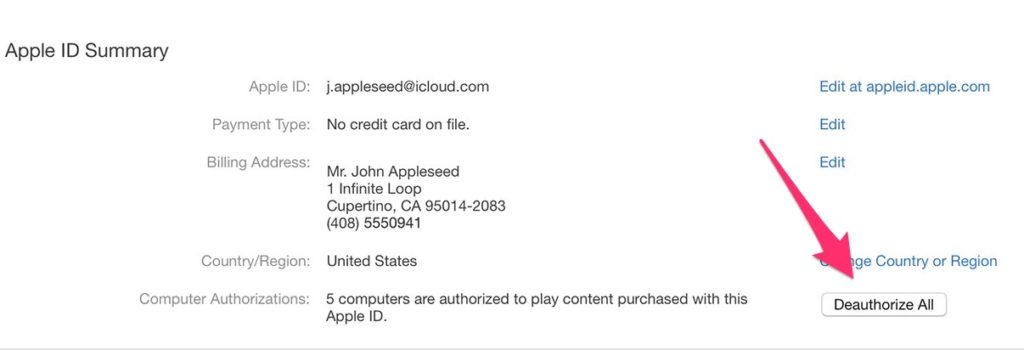
Kliknutím na toto tlačidlo sa resetujú všetky počítače, do ktorých ste prihlásení. iTunes pod heslom vášho účtu Apple.
Pokyn je relevantný pre iTunes 12. Za menej moderné verzie zrušenie autorizácie všetkých počítačov kombináciou médií sa môže vykonávať odlišne.
Ak potrebujete resetovať všetky počítače druhýkrát za rok, budete musieť kontaktovať americkú službu Podpora Apple(dostupné na http://getsupport.apple.com) a napíšte žiadosť v angličtine. Žiadosť bude vybavená do 24 hodín, ak používateľ iTunes správne uveďte požadované údaje (e-mailová adresa, krajina bydliska).
Čo mám robiť, ak ma iTunes stále žiadajú o autorizáciu môjho počítača?
Sťažnosti, že iTunes pri pokuse o prehrávanie zakúpených mediálnych súborov vyžaduje autorizáciu (keď je už PC autorizované), množia sa na internete. Používateľovi, ktorý narazí na tento problém, sa na obrazovke zobrazí správa podobná nasledujúcej:

Kvôli tomu, k čomu došlo, nie je úplne známe - Apple však vie, ako to opraviť, a ochotne zdieľa tieto informácie. Podľa výrobcu by ste mali odstrániť a znova vytvoriť priečinok " SC info»- tento adresár je veľmi dôležitý pre správna prevádzka iTunes. Tu podrobný algoritmus kroky pre majiteľov Windows PC:
Krok 1. Najprv zatvorte iTunes.
Krok 2. Zviditeľniť skryté súbory a priečinky- adresár, ktorý hľadáte, je presne taký. Kliknite na tlačidlo " Štart» a zadajte vyhľadávací reťazec « Nastavenia priečinkov". Potom vyberte sekciu s rovnakým názvom.

V zobrazenom okne prejdite na „ vyhliadka“, potom v bloku „ Dodatočné možnosti» prejdite nadol v zozname možností úplne dole - posledná položka, ktorú nájdete, je « Zobraziť skryté súbory, priečinky a jednotky". Umiestnite kurzor pred ňu.

Nakoniec kliknite na " Použiť" a " OK».
Krok 3. Prejdite na disk OD- uvidíš skrytý priečinok « ProgramData».

Otvorte tento priečinok a potom postupujte podľa cesty " Počítač Apple» — « iTunes". V poslednom adresári nájdete priečinok " Informácie o SC“, z ktorého vychádzajú všetky problémy.

Odoslať tento priečinok do " nákupný vozík».
Záver
Autorizácia PC v iTunes- druh ochranného mechanizmu proti neopatrnosti; s jeho pomoc od Apple nabáda používateľov „jablkovej“ technológie, aby sledovali, ktoré počítače používajú na prihlásenie do svojich účtov.
Mechanizmus však zjavne nebol spomenutý - a to nie je subjektívny pohľad autora, ale názor mnohých majiteľov iPhone a iPad, ktorí iTunes sužovaný neustálymi požiadavkami na prihlásenie. Spoločnosť Apple odporúča vyriešiť problém odstránením súboru „ Informácie o SC“ (ktorý sa potom vytvorí automaticky), ale táto metóda nie vždy dáva výsledok. Ak odstránenie priečinka nepomohlo, používateľovi nezostáva nič iné, ako kontaktovať podporu so žiadosťou o pomoc a dúfať, že zamestnanci Apple pomôžu.
Všetko veľká kvantitaľudia na celom svete uprednostňujú používanie kombinácie médií iTunes na osobné účely, čo vám umožňuje nakupovať licencovaný obsah – videá, softvér, hudobné videá a elektronické knihy. Softvér pre túto aplikáciu vyvinula spoločnosť Apple Corporation. Distribúcia mediálneho obsahu sa uskutočňuje prostredníctvom oficiálnych internetových obchodov iTunes Store a AppStore. Rovnako ako ostatní výrobcovia, aj Apple má hlboký záujem na tom, aby registrovaní používatelia používali mediálnu aplikáciu priamo na osobné účely. Na tento účel bol vyvinutý proces autorizácie a deautorizácie, teda určenie počítačov, ktoré sa kedy pripojili k internetovým obchodom. Po autorizácii sa počítač prepojí so zadaným účtom a používateľ získa právo sťahovať, počúvať a prezerať mediálny obsah, ktorý bol predtým stiahnutý pomocou programu iTunes Match alebo zakúpené online.
Čo je počítačová autorizácia v iTunes a prečo je potrebná
Proces autorizácie v iTunes je licencovanie spusteného počítača Prostredie Windows alebo Mac na stiahnutie mediálneho obsahu. Na nákupy alebo sťahovanie bezplatného softvéru z internetových obchodov iTunes Store a AppStore sa spravidla vyžaduje autorizácia. Najpopulárnejšie sú videofilmy, hudobné videá, počítačové hry a odlišné typy softvér.
V procese získavania licenčného servera Apple pripojí počítač k identifikátoru používateľa s názvom Apple ID a až po dokončení tohto procesu umožní prístup k mediálnemu obsahu. Licencovaný počítač môže sťahovať a synchronizovať mediálny obsah zakúpený v internetových obchodoch bez akýchkoľvek obmedzení.
- nákup obsahu z online obchodov iTunes;
- sťahovanie videí a hudobných videí cez iTunes;
- načítava počítačové hry a softvér z AppStore;
- synchronizácia s počítačom gadgety iPad, iPhone a iPod Touch.
Aby Apple zabránil pirátstvu licencovaného mediálneho obsahu, zaviedol limit na počet zariadení pod jedným ID. Nemôže ich byť viac ako päť. Ak má váš počítač viacero operačných systémov, musíte získať licenciu od iTunes pre každý z nich.
Pravidlá autorizácie počítača iTunes
Ak sa nepokúšate stiahnuť žiadny predtým zakúpený mediálny obsah, autorizácia nie je potrebná. Keď uskutočníte nákup v iTunes Store alebo sa pokúsite stiahnuť niektorý z vašich skorých nákupov, program sa vás opýta Apple ID ID a heslo. To isté sa stane, keď je počítač synchronizovaný s akýmkoľvek modulom gadget. Po autorizácii servera Apple Corporation si zariadenie zapamätá a povolí všetky transakcie pod platným Apple ID.
Ako sa prihlásiť do počítača
Na počítači so systémom MacOS sa prihlásenie do účtu vykonáva rovnakým spôsobom:

Operácia je pomerne jednoduchá a nevyžaduje žiadne špeciálne zručnosti.
Video: ako autorizovať počítač v iTunes
Kontrola počtu autorizácií vykonaných pod jedným Apple ID
Ak nemôžete autorizovať počítač, budete musieť skontrolovať počet licencií. Na to potrebujete:

Čo robiť, ak je prekročený povolený počet autorizácií
Po autorizácii piatich zariadení pre jedno Apple ID bude možné prepojiť všetky nasledujúce zariadenia s účtom až po zrušení autorizácie aspoň jedného z nich.
Ak ste už zaregistrovali päť počítačov pre jeden účet a skutočne potrebujete licenciu na šieste zariadenie, budete musieť zrušiť autorizáciu buď jedného z predtým pripojených miniaplikácií, alebo všetkých naraz. Ak vyberiete druhú možnosť, niektoré zariadenia možno bude potrebné znova autorizovať.
Ako správne zrušiť autorizáciu
- pri odovzdaní zariadenia na opravu alebo likvidáciu;
- zvýšiť RAM;
- výmena v prípade potreby pevný disk alebo základná doska;
- pri preinštalovaní operačného systému.
Zrušenie autorizácie jedného počítača
Na počítači so systémom Windows:


Ako zrušiť autorizáciu všetkých počítačov súčasne
Ak chcete zrušiť registráciu všetkých licencovaných počítačov naraz, postupujte takto:

Zrušenie autorizácie všetkých počítačov naraz môžete použiť maximálne raz za rok. Po tejto operácii bude potrebné každý počítač znova zaregistrovať. Tlačidlo zrušenia autorizácie bude dostupné len vtedy, keď sa na prístup k účtu použijú viac ako dve licencované zariadenia.
Ako správne zrušiť autorizáciu druhýkrát v priebehu jedného roka
Sú situácie, kedy jedno úplné zrušenie licencie pre všetky počítače počas roka nestačí.
Úplnú deautorizáciu môžete dokončiť na konci roka a do budúceho leta sa vám podarí znova zaregistrovať päť zariadení pomocou vášho Apple ID. Ale počkajte celý rok predtým ďalšia príležitosťúplné zrušenie autorizácie sa nevyžaduje. Vďaka programu Funkcie iTunes možno úplne zrušiť. platné licencie v manuálnom režime.
Sekundárne úplné zrušenie licencie sa vykonáva pomocou služby technická podpora Apple spoločnosť. Na to potrebujete:
- Na paneli hlavnej ponuky kliknite na položku Pomocník.
- V rozbaľovacej ponuke vyberte položku „Servis a podpora Apple“.

V rozbaľovacej ponuke kliknite na riadok „Servis a podpora Apple“
- Na počítači sa spustí prehliadač označený ako hlavný prehliadač. Na stránke podpory Apple, ktorá sa otvorí, kliknite na ikonu iTunes Store.

V okne pre kontaktovanie technickej podpory vyberte ikonu iTunes Store
- Vyberte jazyk kontaktu. Vždy treba pamätať na to, že poskytovanie technickej podpory by v tomto prípade malo byť americké, nie ruské. Toto je požiadavka pre všetkých používateľov bez ohľadu na krajinu pobytu a Apple ID, ktoré používajú. Úplne dole na stránke je zobrazená ikona vlajky krajiny, ktorá je predvolene nastavená. Musíte naň kliknúť a manuálne vybrať USA ako svoju polohu. Ide o to, že piktogram odvolania sa na e-mail k dispozícii iba na stránke podpory v USA. Na stránkach iných krajín je uvedený iba telefonický kontakt.

Vyberte svoju polohu USA
- V okne, ktoré sa otvorí, vyberte blok autorizácie alebo zrušenia autorizácie iTunes.

Vyberte blokovanie autorizácie alebo zrušenia autorizácie iTunes
- V okne na výber spôsobu kontaktovania podpory Apple kliknite na ikonu E-mail.

Vyberte spôsob e-mailového kontaktu
- Zadajte požadované informácie pomocou latinských písmen:

- Kliknite na tlačidlo Pokračovať.
Odpoveď od technickej podpory spoločnosti Apple na váš e-mail by mala prísť do 1-2 dní.
Ak sa meno a priezvisko zhodujú s údajmi licencovaného účtu Apple ID na serveri spoločnosti, služba technickej podpory zruší registráciu všetkých počítačov pre váš účet.
Na e-mail od technickej podpory nemusíte odpovedať. Po dokončení operácie ho robot automaticky odošle.
Možné problémy a riešenia
iTunes je pomerne kontroverzný produkt od Apple. Kombinácia médií úspešne ukladá hudbu a videá a poskytuje právo na synchronizáciu rôzne vychytávky a poskytuje prístup do online obchodu iTunes Store. Napriek širokej distribúcii má aplikácia množstvo nedostatkov a často sa opakujúcich chýb, ktorých sa výrobca nedokázal zbaviť. Tu sú najcharakteristickejšie z nich.
Počítač nie je autorizovaný
Ak počítač nie je autorizovaný, musíte najprv odstrániť licenciu zo všetkých autorizovaných počítačov. Ak to z nejakého dôvodu nefunguje alebo to jednoducho nechcete urobiť, zrušte licenciu iba z fungujúceho počítača a znova ho zaregistrujte:

Po vykonaní tohto algoritmu zmizne návrh na potrebu autorizácie počítača na akúkoľvek synchronizáciu s miniaplikáciami.
Video: počítač nie je autorizovaný v iTunes, riešenie problému
iTunes vyžaduje autorizáciu pri prehrávaní nákupu z online obchodu
Mediálna aplikácia iTunes vás môže niekedy požiadať o opätovnú autorizáciu, keď sa pokúsite prehrať zakúpený obsah z iTunes Store. To je zvyčajne spôsobené problémami s účtu užívateľ.
Niektoré problémy s licenčným procesom v iTunes pre Windows možno vyriešiť resetovaním kontroly používateľských účtov:

iTunes sa nespustí
Ak máte v počítači nainštalovaný prehrávač médií QuickTime, iTunes s ním môže byť v konflikte a nespustí sa zdieľanie nejaký plugin alebo kodek. V tomto prípade jednoduché odstránenie oboch nová inštalácia mediálne aplikácie sú zbytočné. Ak chcete problém vyriešiť, musíte vykonať nasledujúce kroky:
- Otvorte Prieskumník alebo Tento počítač a postupujte podľa cesty C:\Windows\System32.
- Nájdite v priečinku adresár QuickTime.
- Úplne odstráňte tento adresár.
- Ak chcete reštartovať počítač.
Problém by mal byť preč.
Žiadna synchronizácia iTunes a iPhone
Všetky Majitelia iPhonov pravidelne používajte kombináciu médií iTunes. Existujú však situácie, keď sa pri pokuse o synchronizáciu modulu gadget s počítačom vyskytnú problémy. Hlavné príčiny chýb synchronizácie sú:
- Problém je v prepojovací kábel. Kábel musíte otestovať pripojením k inému iPhonu. Môžete tiež vizuálne skontrolovať kábel, či nie je zalomený alebo zlomený.
- Dôvodom je samotný iPhone. Softvér modulu gadget zlyhá a hromadí sa systémové chyby s nesprávnou údržbou. Problém je vyriešený reštartovaním modulu gadget.
Je to niečo ako auto. Ak sa preventívna údržba nevykonáva pravidelne, postupné opotrebovanie dielov vedie k značnému poškodeniu.
- mimo prevádzky USB rozhranie. Musíte sa pokúsiť pripojiť modul gadget k inému portu USB na základnej doske alebo k inému počítaču.
- Problémy s softvér aplikácie alebo chyby v operačný systém. V tomto prípade môže pomôcť reštartovanie počítača.
Je ich oveľa viac rôzne problémy Mediálne aplikácie iTunes, ale toto je téma na samostatný článok.
Video: Opravte problém so synchronizáciou iTunes
Píšem články na témy informačné technológie. Pracujem v oblasti opravy počítačov a počítačové programy viac ako 20 rokov. Dirigované Informačná podpora bankové programy a iný bežne používaný softvér.











Rozmýšľame, ako obnoviť Skype na prenosnom počítači
Fixies masters plná verzia Fixies hra plná verzia stiahnutá do vášho počítača
Inštalácia alebo aktualizácia, oprava chýb Net framework 3
Virtuálne meny a virtuálne burzy vo svete
Zlaté čísla Ako predať krásne telefónne číslo